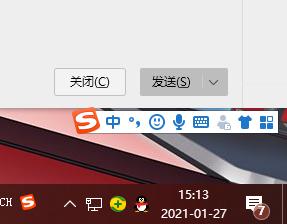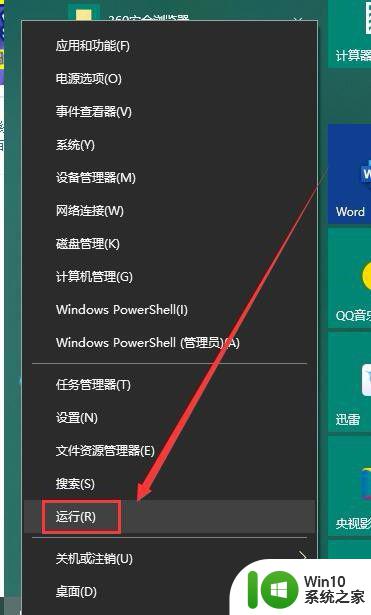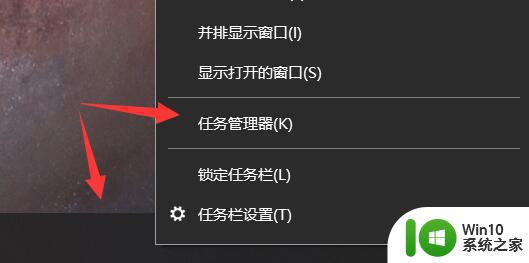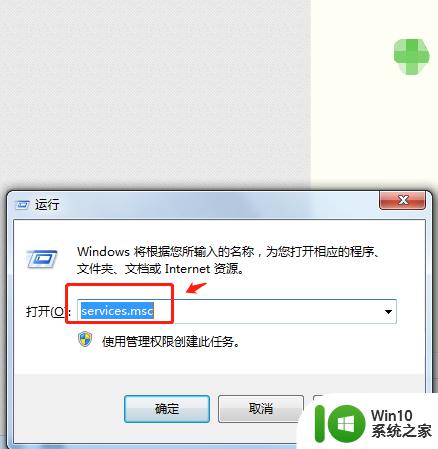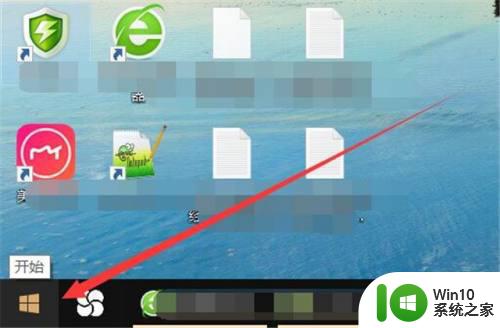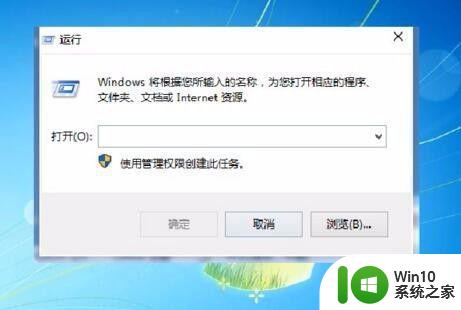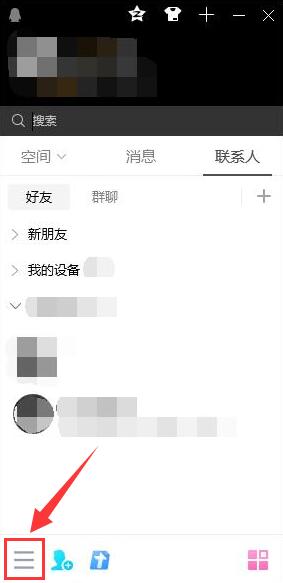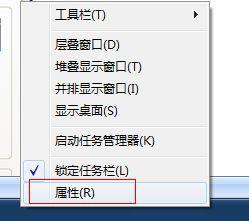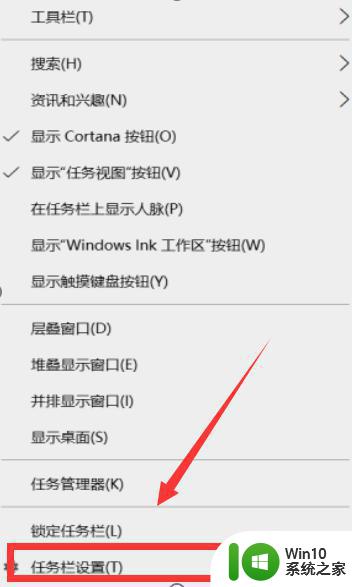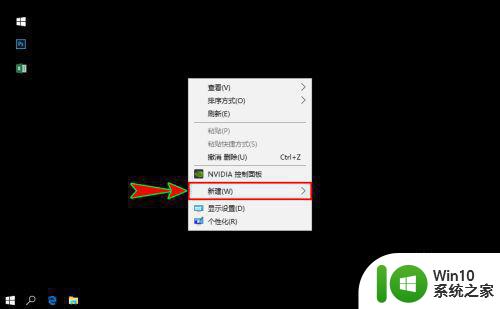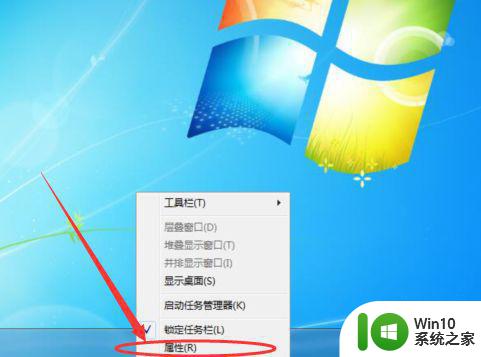电脑音量图标消失了怎么办 如何恢复电脑任务栏上的音量图标
更新时间:2023-06-15 13:04:45作者:jiang
电脑音量图标消失了怎么办,当你需要调节电脑音量或者关闭静音时,在任务栏上寻找音量图标是很方便的,但有时候电脑音量图标会消失,无法操作音量。这时候该怎么办呢?下面我们来探讨一下如何恢复电脑任务栏上的音量图标。
处理方法如下:
1、属性右击【任务栏】,在弹出的菜单中,选择【属性】选项。

2、自定义 会弹出【任务栏和[开始]菜单属性】窗口,点击【通知区域】下方的【自定义】按钮。
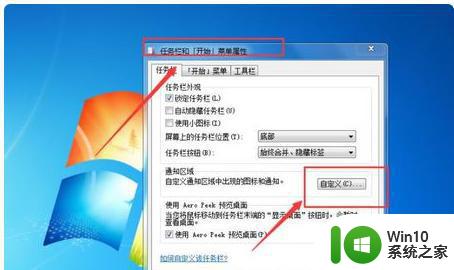
3、打开或关闭图标 会弹出【通知区域图标】窗口,点击【打开或关闭图标】链接。
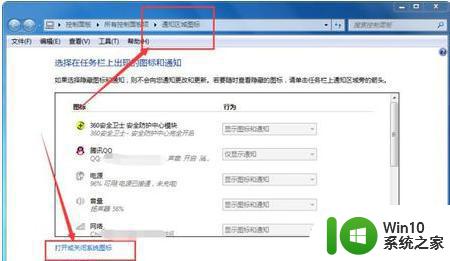
4、音量 会弹出【系统图标】选项,可以看到【音量】的行为是【关闭】的,因此,才不会出现图标,将“关闭”改为“打开”即可。
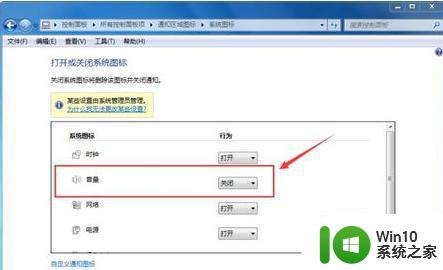
5、将【关闭】行为改为【打开】之后,点击【确定】按钮,在任务栏中就会出现音量小喇叭了。
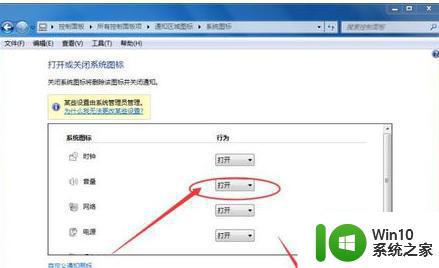
以上就是电脑音量图标消失了怎么办的全部内容,如果您碰到同样的情况,请参照小编的方法来处理,希望这些方法能够对您有所帮助。